| 值得推荐的几款卸载软件工具 | 您所在的位置:网站首页 › windows 上最应该卸载的三个软件是谁下载的 › 值得推荐的几款卸载软件工具 |
值得推荐的几款卸载软件工具
|
第一次在CSDN上发布文章,主要是在使用几款网上推荐比较多的软件管理工具的同时顺便记录一下各个软件的亮眼之处。 软件卸载工具 一、Geek Uninstaller二、Uninstall Tool三、Total Uninstall Pro四、Revo UninstallerPro五、IObit Uninstall六、iFun Screenshot七、Your Uninstaller!八、Ashampoo Uninstaller九、CCleaner 一、Geek Uninstaller
所以我还是建议自己常用的电脑不管安装什么都要自己先创建对应的文件夹,记清楚自己什么软件都安装在什么地方,避免以后东装西装,要用的时候都找不到在哪。
total uninstall 如其名,完全卸载,这款软件可以查看你所有软件在安装后对计算机的修改,直接检测并显示出它在你电脑中任何角落的存在。 这款软件有一个垃圾文件清理,它可以将系统中不同类型的垃圾以及非必要文件删除,都是一些程序在创建时附带,但之后就用不上的文件,或者是应用程序在意外终止或崩溃时所遗留下来的无用文件,长时间累积下来会使c盘的空间不知不觉就变小了,甚至会导致系统运行速度变慢,因此这个功能还是挺实用的 也可以浏览日志数据库和浏览器拓展以供一些相关需求 IObit 听说好像是国内的公司,具体不太清楚,也没太大必要去关注,不过这家公司倒是有很多针对电脑的不同功能的管理软件 很轻便的一个截图工具,也是IObit家的,很早就开始用了,虽然说qq微信都有自带的截图工具,但是我习惯用这个的唯一原因就是他的长截图功能,并且不会占用任何内存。 这款软件名字就起的很有个性,在功能使用上,有一个自动修复功能我觉得比较好用,他会检测到一些无效的安装文件或路径,就比如有些软件会默认将缓存文件存入c盘,但你在后续使用中更改了路径,它就能检测出c盘中已经不再使用的那个文件并将其删除 这款软件在官网有三个版本均可下载,功能上就是(就是氪金和白嫖) 也同样可以执行深度清洁 功能相较于前几个软件还算比较完善,算是集合版 最后的这个CCleaner是类似于电脑管家的存在,它会自动跟你你在上网时留下的cookie痕迹 最后附上这些软件的官网地址: Geek Uninstall tool Total uninstall Revo Uninstaller IObit Uninstaller Your Uninstaller! Ashampoo UnInstaller CCleaner |
【本文地址】
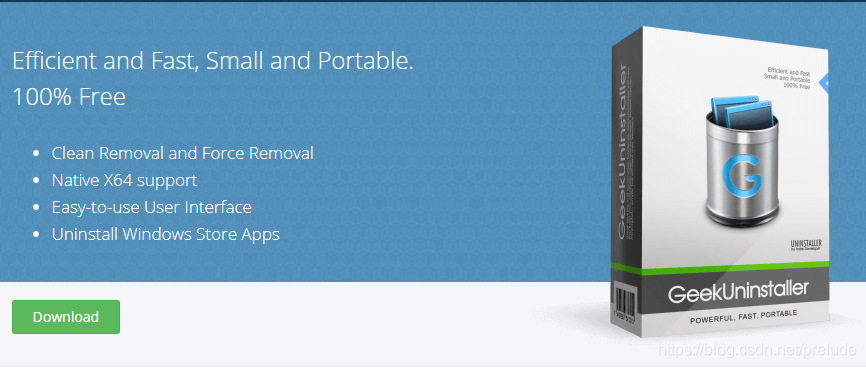 首先是比较经典的geek,推荐的人特别多一搜就能搜到,像以前卸载软件都是进控制面板再到程序里面去卸载程序,但是时间久了会在c盘残留大量无用文件、缓存文件、空文件夹等等。
首先是比较经典的geek,推荐的人特别多一搜就能搜到,像以前卸载软件都是进控制面板再到程序里面去卸载程序,但是时间久了会在c盘残留大量无用文件、缓存文件、空文件夹等等。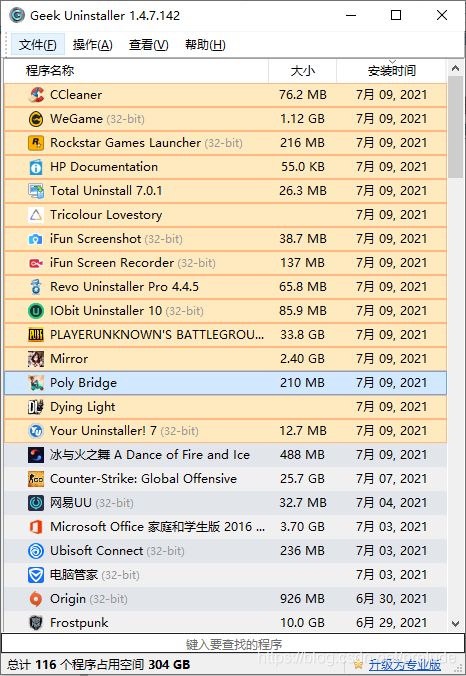 对任意软件右键即可卸载,在卸载之后会弹出“发现残留痕迹”并完成清除。
对任意软件右键即可卸载,在卸载之后会弹出“发现残留痕迹”并完成清除。 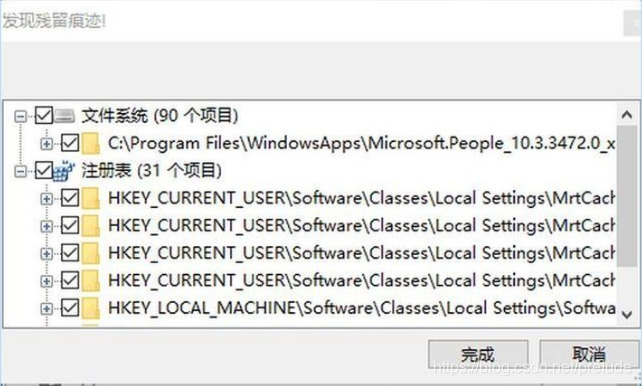 小巧轻便,而且是免安装便携式的,直接从官网下载来就可以用了。
小巧轻便,而且是免安装便携式的,直接从官网下载来就可以用了。 这个则是geek的专业版,简称pro(professional)版,在原有的geek基础上,多了一些功能 可以管理开启自启。
这个则是geek的专业版,简称pro(professional)版,在原有的geek基础上,多了一些功能 可以管理开启自启。  以及可以跟踪软件的安装,在之后想要卸载的时候可以完美而干净的卸载掉。
以及可以跟踪软件的安装,在之后想要卸载的时候可以完美而干净的卸载掉。 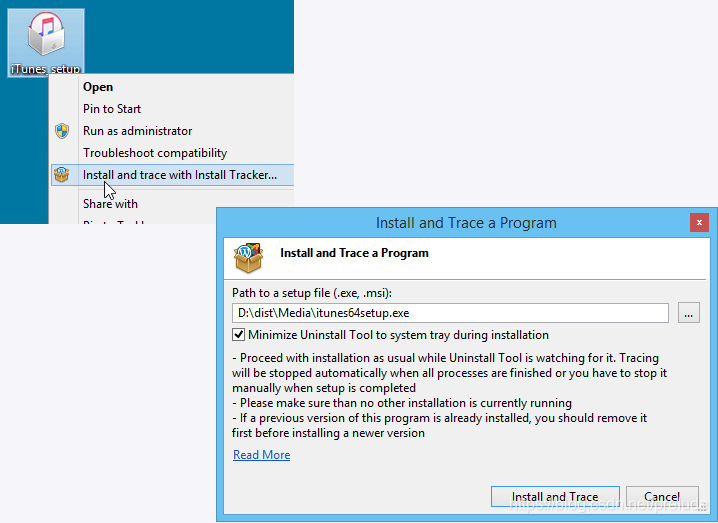 Uninstall Tool也有便携版也就是能直接免安装使用,可以直接去官网下载来,再自己激活。
Uninstall Tool也有便携版也就是能直接免安装使用,可以直接去官网下载来,再自己激活。 TotalUninstall也有监视程序的功能以及自启管理,查找功能也比较完善,其他大部分功能也基本一致
TotalUninstall也有监视程序的功能以及自启管理,查找功能也比较完善,其他大部分功能也基本一致 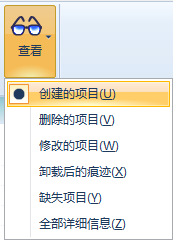 选项中可以设置卸载前创建系统恢复点,也就是万一手贱卸载错了,可以“反悔”再下回来
选项中可以设置卸载前创建系统恢复点,也就是万一手贱卸载错了,可以“反悔”再下回来 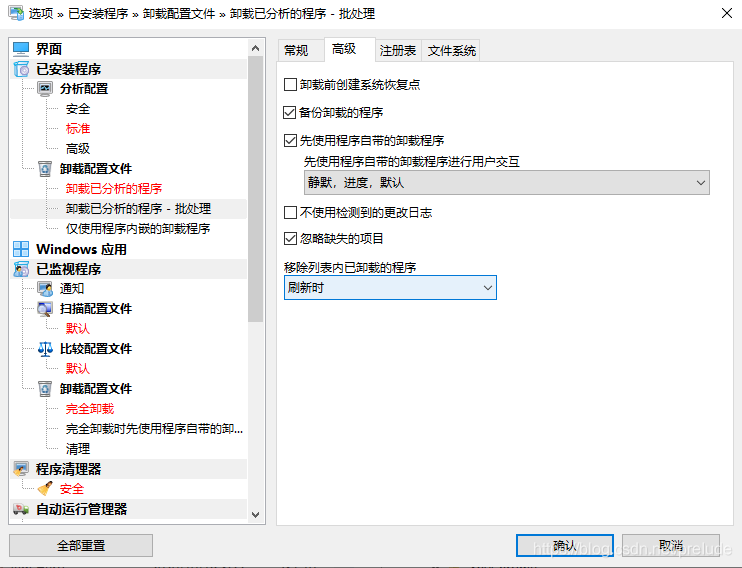 官网上现在更新到了版本7,网上的注册码都只支持6和6之前的版本,所以不能从官网下载下来注册了,不过在其他地方下载要记得别被流氓软件捆绑了,网上版本挺多的,可以在CSDN里找或者去吾爱pj里面下绿色纯净免安装版。
官网上现在更新到了版本7,网上的注册码都只支持6和6之前的版本,所以不能从官网下载下来注册了,不过在其他地方下载要记得别被流氓软件捆绑了,网上版本挺多的,可以在CSDN里找或者去吾爱pj里面下绿色纯净免安装版。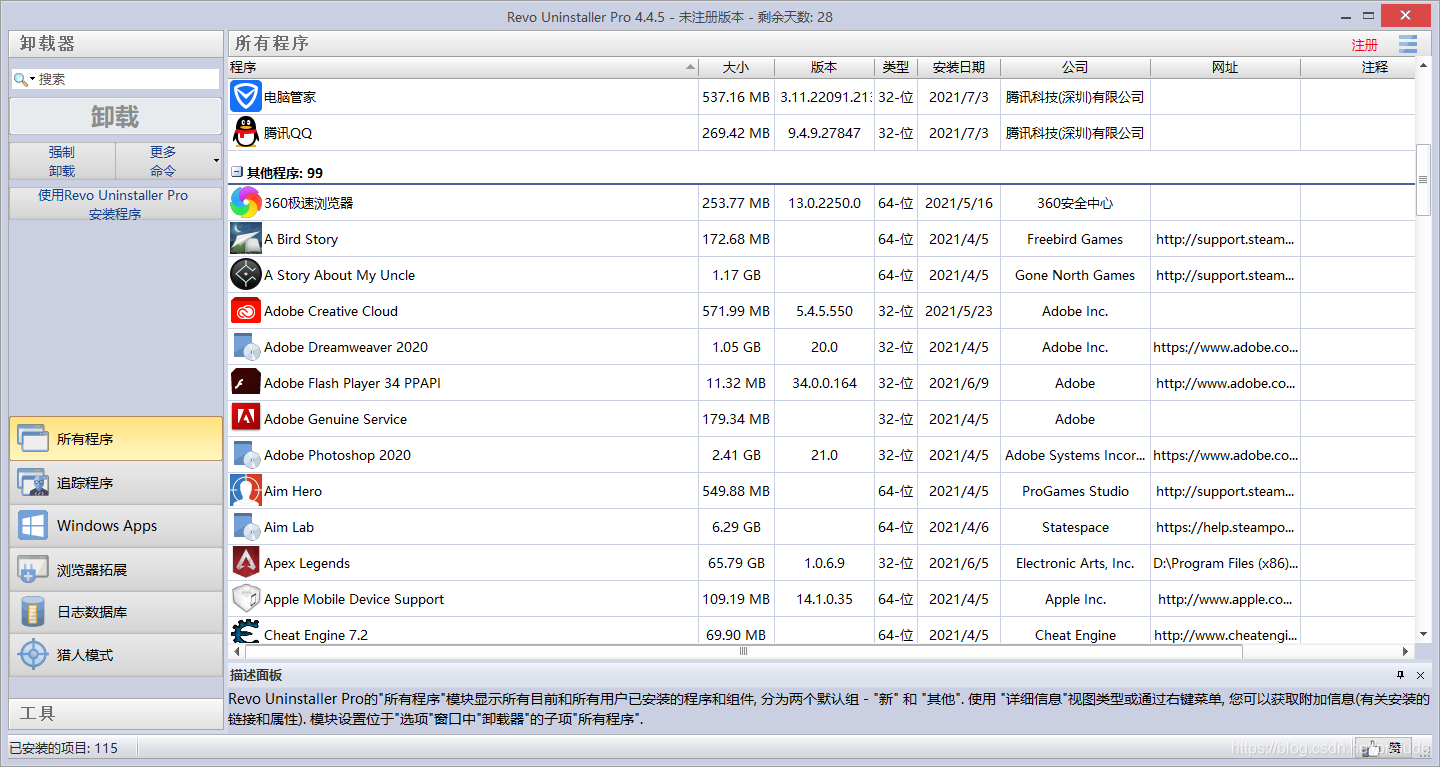 还有则是它的猎人模式,开启之后软件会缩到最小,而屏幕上会剩下一个悬浮窗图标,只需要将图标拖到你想卸载的软件上,即可直接快速卸载,不过感觉也没有太大必要这样操作。
还有则是它的猎人模式,开启之后软件会缩到最小,而屏幕上会剩下一个悬浮窗图标,只需要将图标拖到你想卸载的软件上,即可直接快速卸载,不过感觉也没有太大必要这样操作。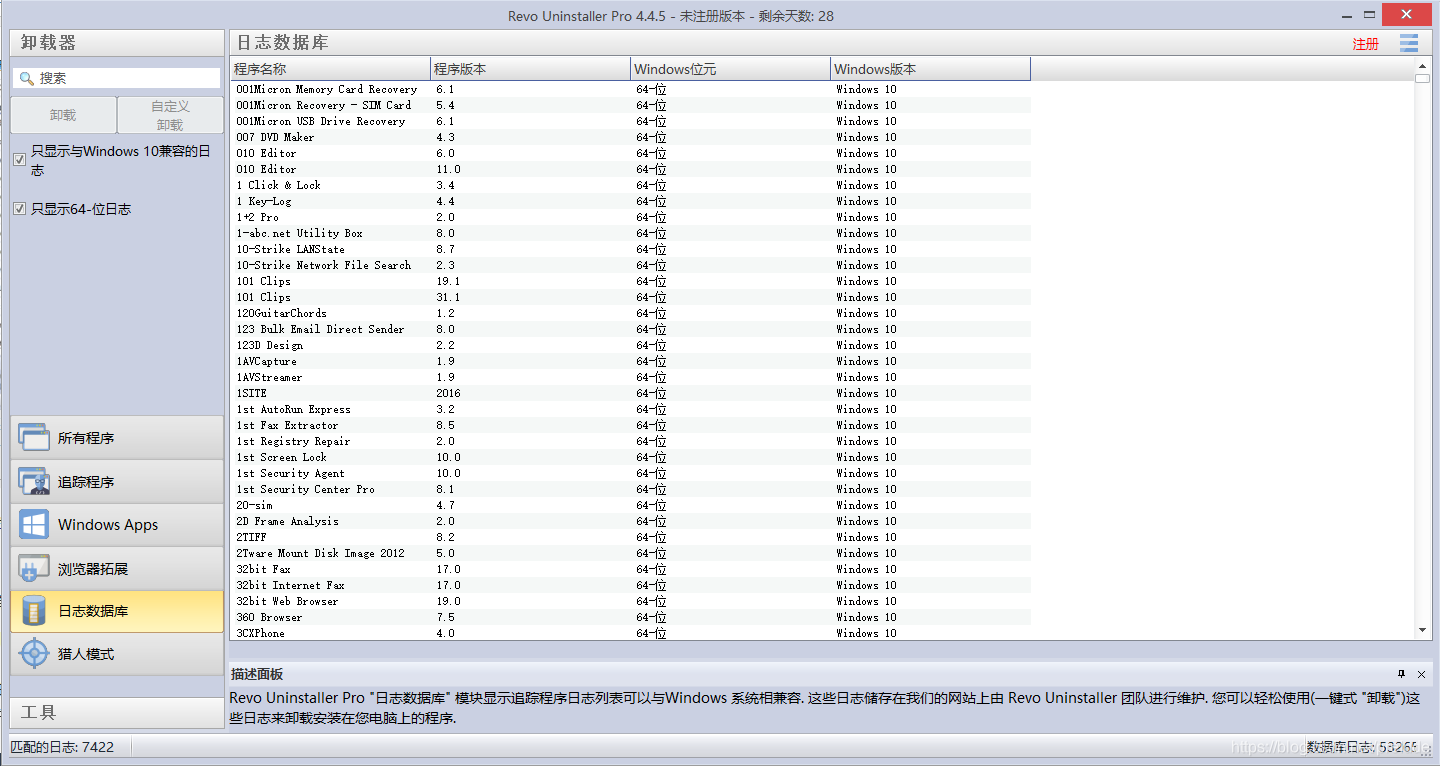
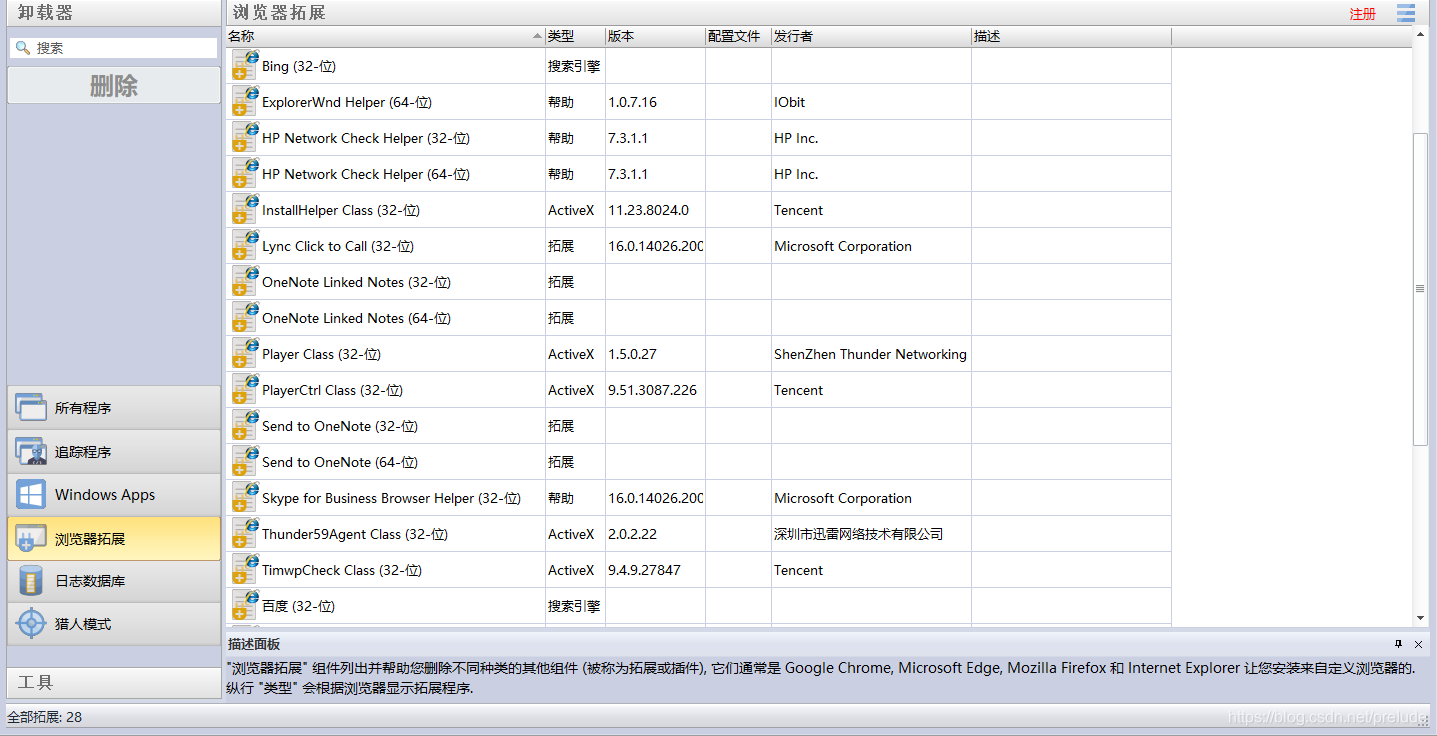
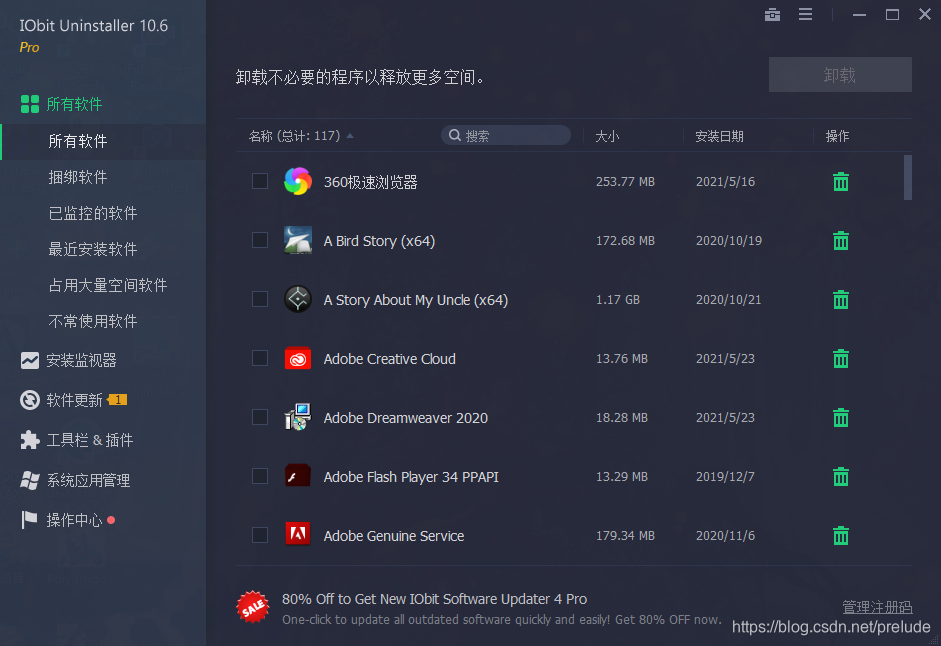 首先,这款IObit Uninstall可以检测出你电脑中的捆绑软件,直接将他根除 其次是工具栏和插件的检测,排除你电脑中的一些恶意插件
首先,这款IObit Uninstall可以检测出你电脑中的捆绑软件,直接将他根除 其次是工具栏和插件的检测,排除你电脑中的一些恶意插件 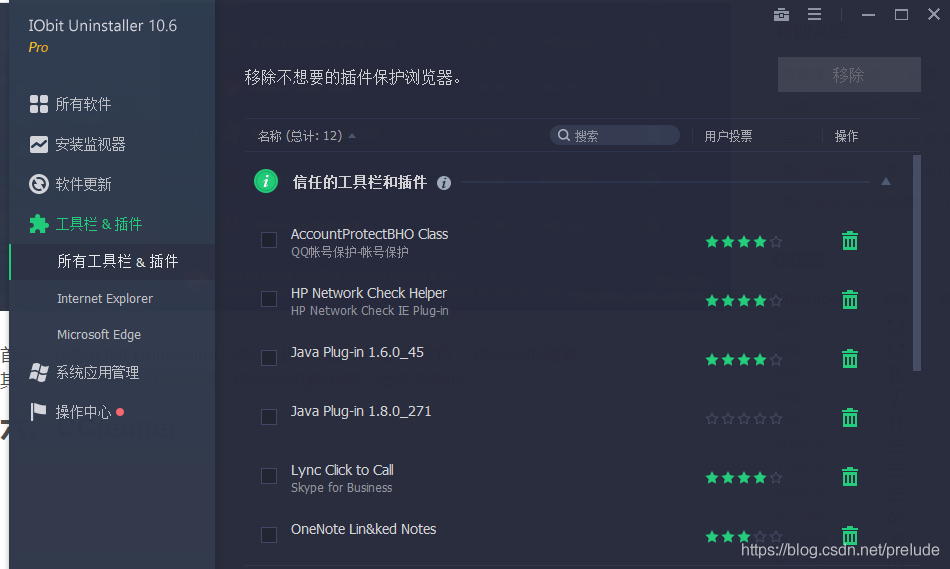 然后就是在最后一栏中的操作中心,列举出了他们自己的一些软件,但听说不是特别好用,我就没管了
然后就是在最后一栏中的操作中心,列举出了他们自己的一些软件,但听说不是特别好用,我就没管了  最后也要提一嘴,这款软件也可以从官网下载来通过网上的注册码激活,但是因为本身就是按年收费,所以仅用激活码激活的话也只是期限的,不想被这个麻烦的话还是建议直接用绿色版,没有那么多更新通知,推广之类的东西
最后也要提一嘴,这款软件也可以从官网下载来通过网上的注册码激活,但是因为本身就是按年收费,所以仅用激活码激活的话也只是期限的,不想被这个麻烦的话还是建议直接用绿色版,没有那么多更新通知,推广之类的东西
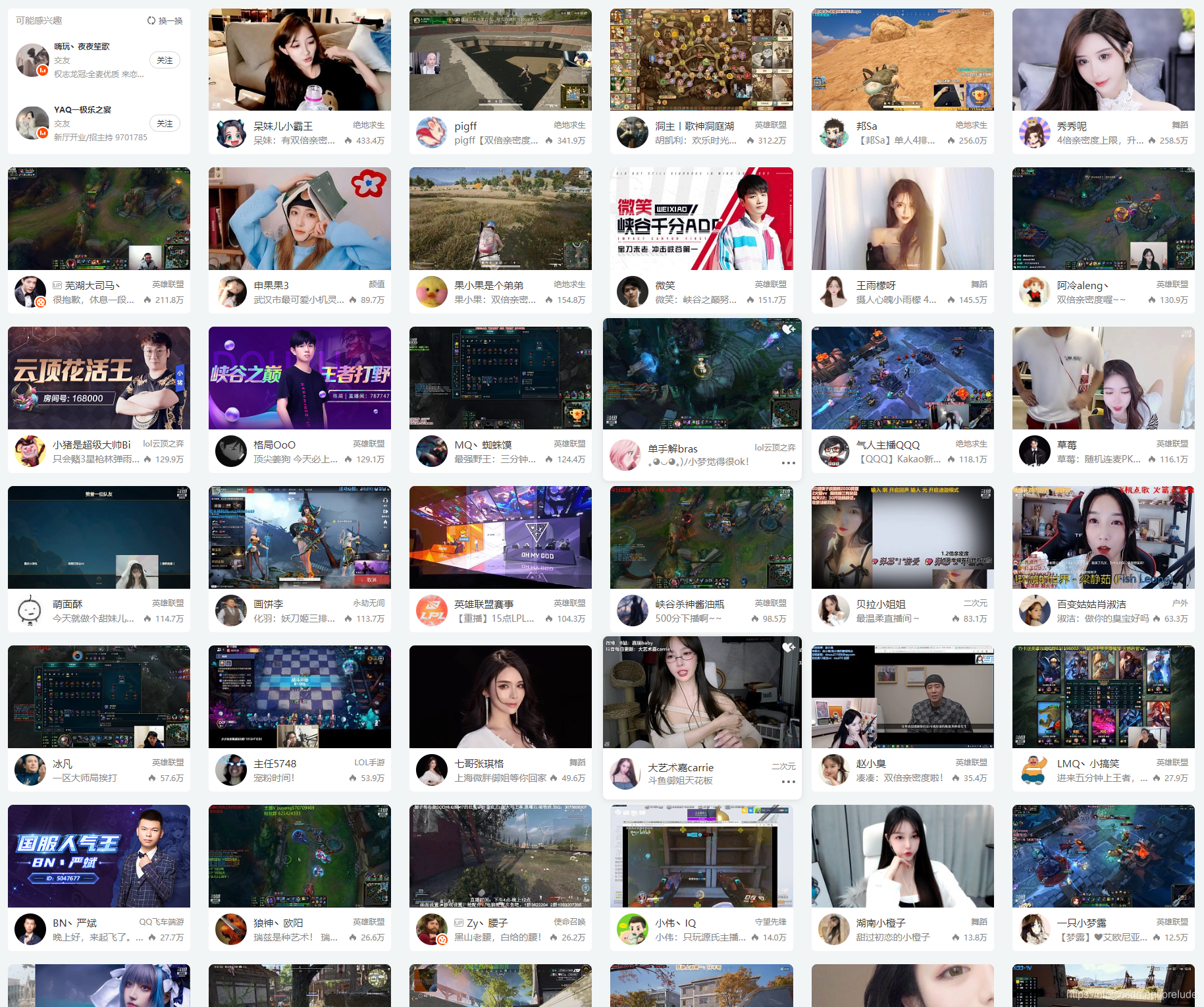 简单截一个我dy关注的图(咳咳,当然也可以用于截自己的比较长的代码这样就不要需要一张一张截图。 它还有一个名称相似的叫做iFun Screen Recorder的录屏软件,不过暂时还没使用过,所以不知道相比较于nvidia自带的录制功能是否好用。
简单截一个我dy关注的图(咳咳,当然也可以用于截自己的比较长的代码这样就不要需要一张一张截图。 它还有一个名称相似的叫做iFun Screen Recorder的录屏软件,不过暂时还没使用过,所以不知道相比较于nvidia自带的录制功能是否好用。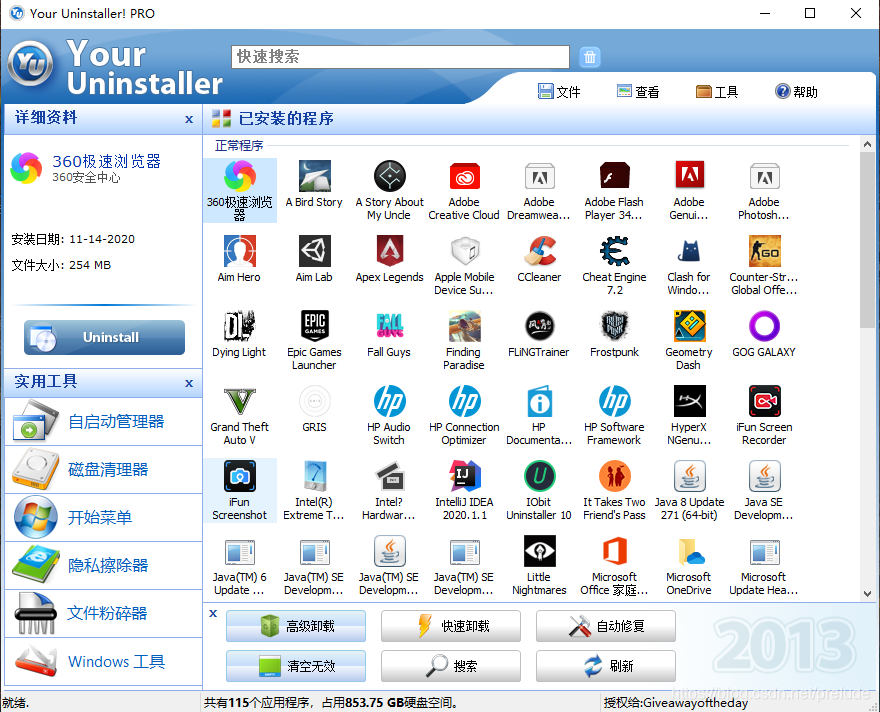 同时它还有一个磁盘清理工具也能为你的磁盘释放更多空间。
同时它还有一个磁盘清理工具也能为你的磁盘释放更多空间。 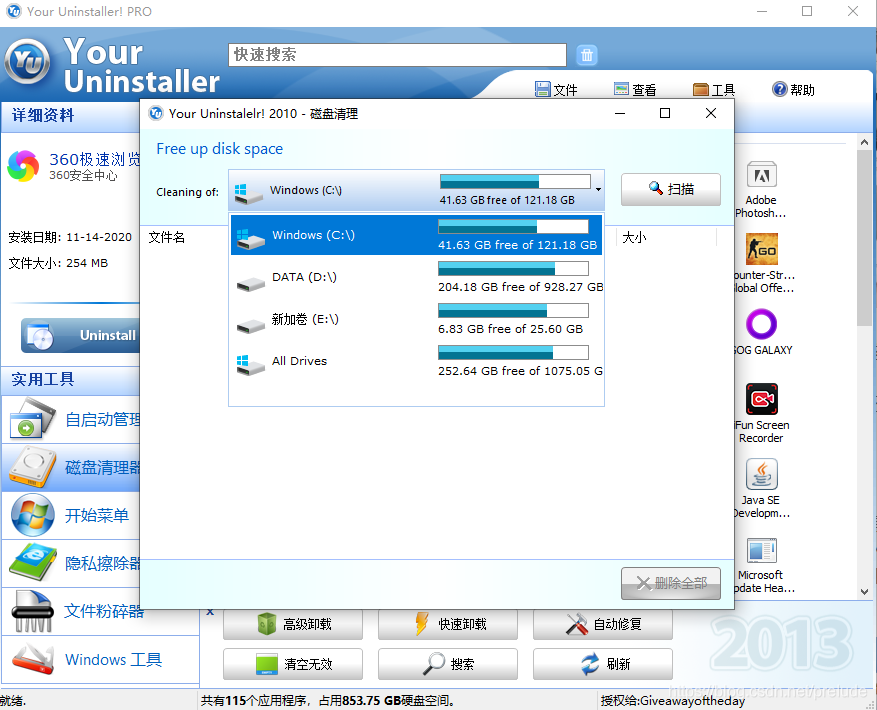 其他功能上就和另外几个软件都大同小异了 ps:它也可以在官网下载,再通过激活码直接激活
其他功能上就和另外几个软件都大同小异了 ps:它也可以在官网下载,再通过激活码直接激活
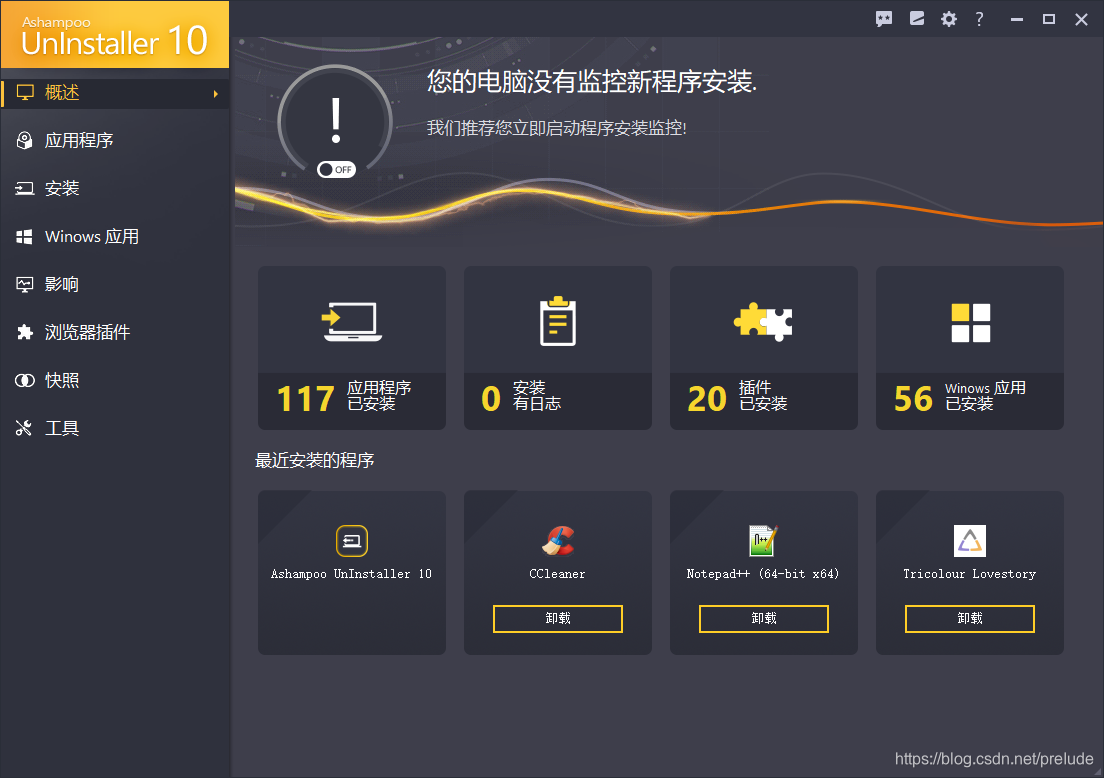

 很值得一试,该款软件需要通过插件来进行激活,
很值得一试,该款软件需要通过插件来进行激活,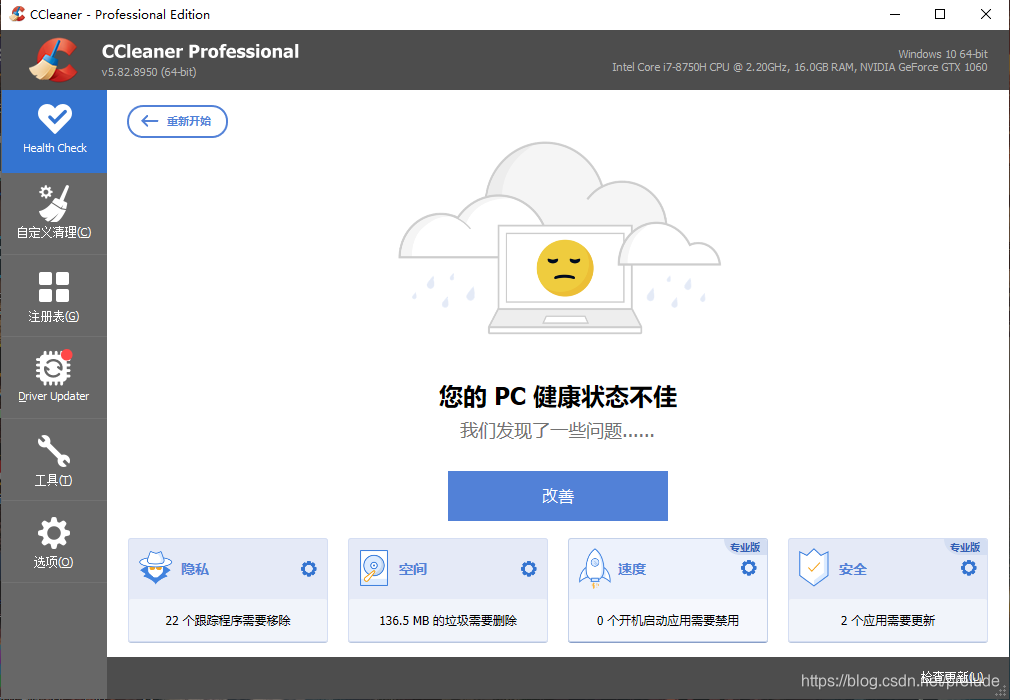 同时它可以扫描你的注册表,对一些已经卸载掉,不再使用的文件扩展名进清理
同时它可以扫描你的注册表,对一些已经卸载掉,不再使用的文件扩展名进清理 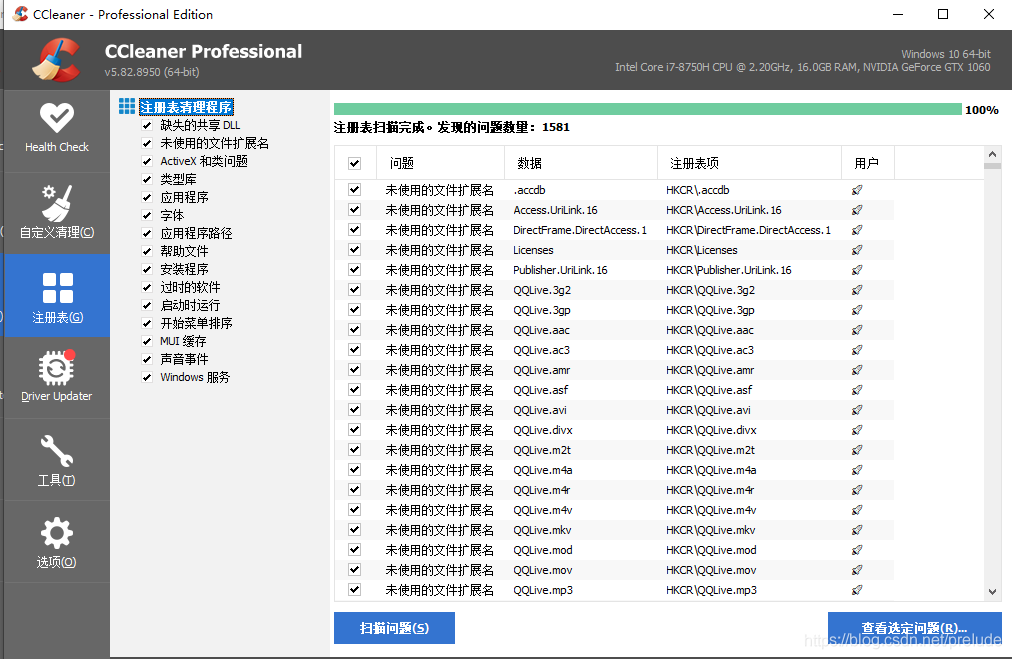 也能检测你的驱动是否更新至最新版本
也能检测你的驱动是否更新至最新版本  该款软件也可直接通过激活码来获取长久使用权限
该款软件也可直接通过激活码来获取长久使用权限